对于上班族来讲,办公软件是再熟悉不过了,通常上级领导交给了一些任务,都需要 通过word文档来进行整理汇总,最后再由领导审批,一般都会在需要修改的地方添加 批注内容。那么,笔者今天给大家介绍的是,Word怎样删除批注?如何一键删除所有批注内容?
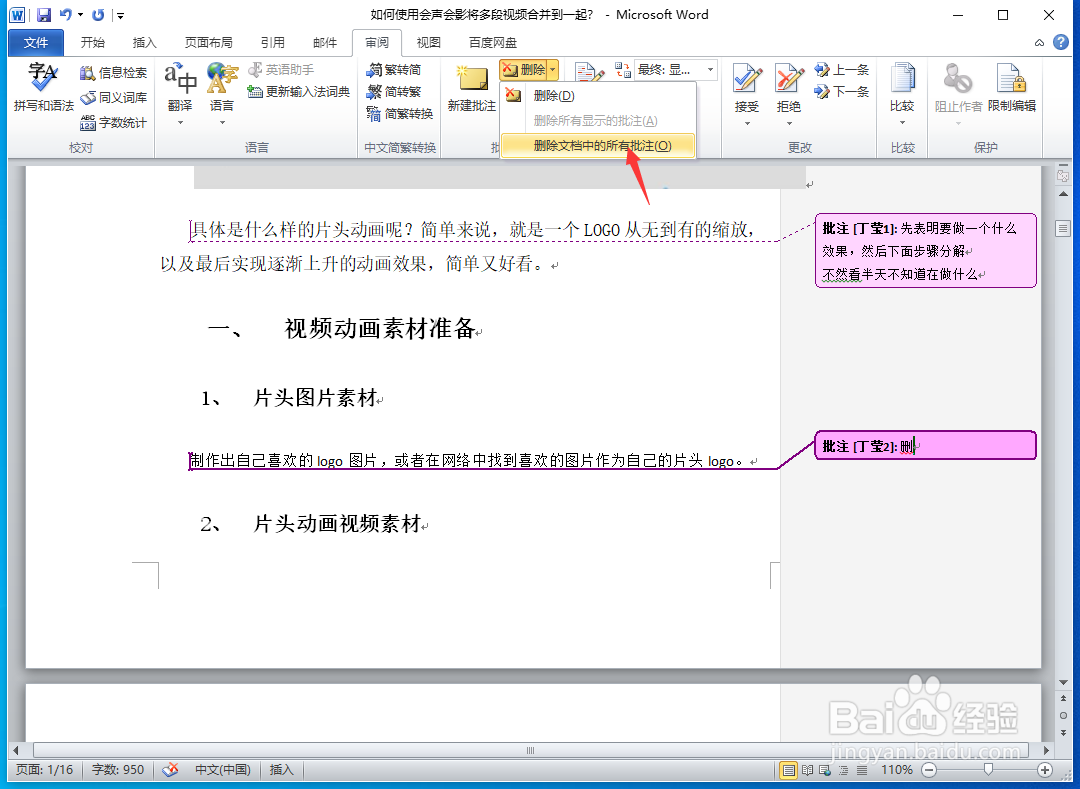
工具/原料
Microsoft Office 2010
Windows 10 专业工作站
Word怎样删除批注?如何一键删除所有批注内容?
1、我们打开Word文档之后,点击切换到审阅
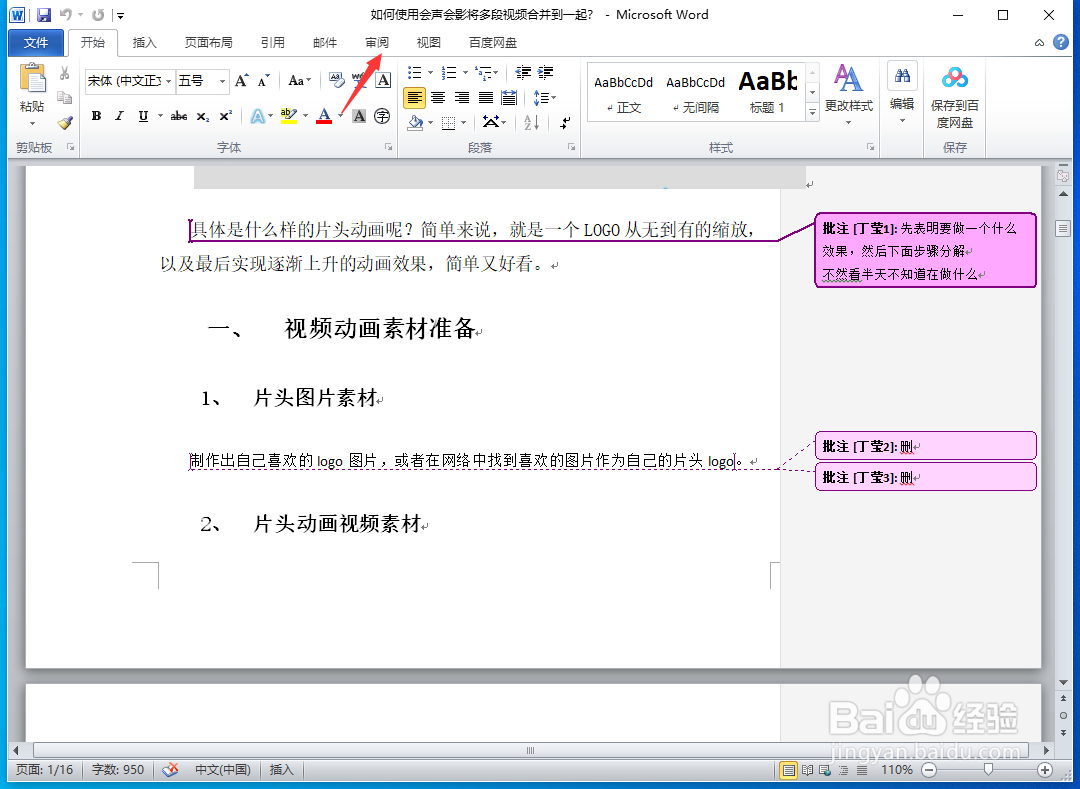
2、在文档右侧点击选中想要删除的批注
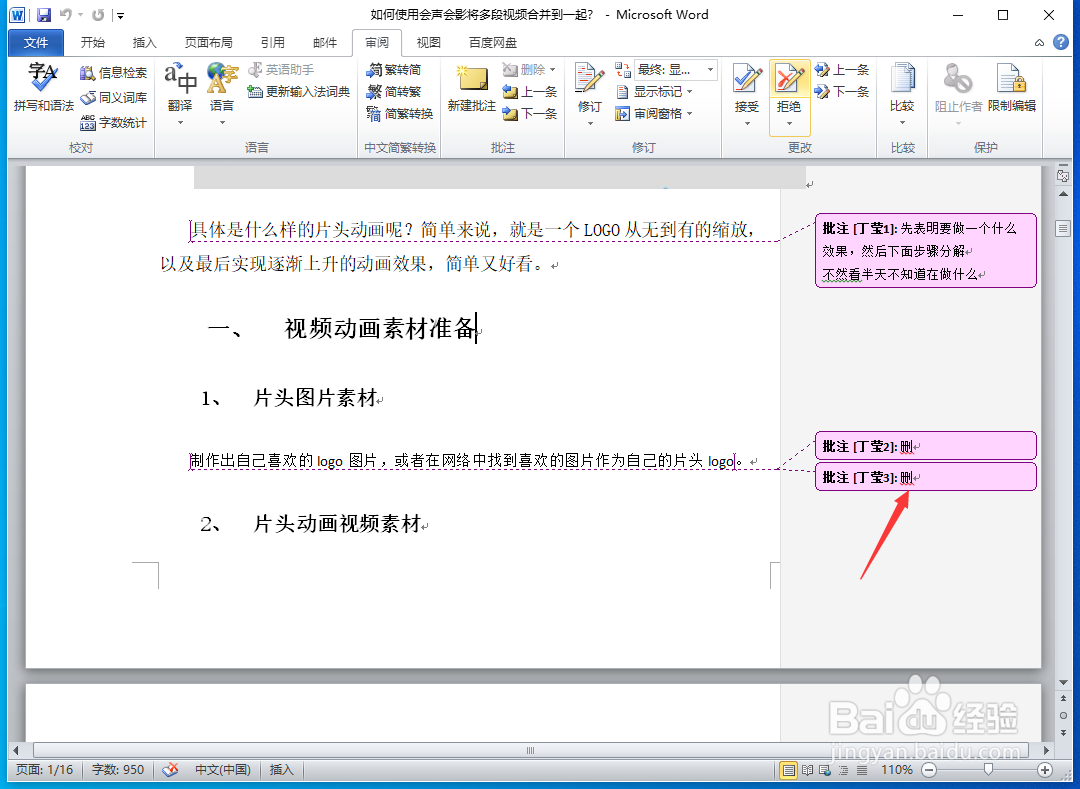
3、点击删除按钮
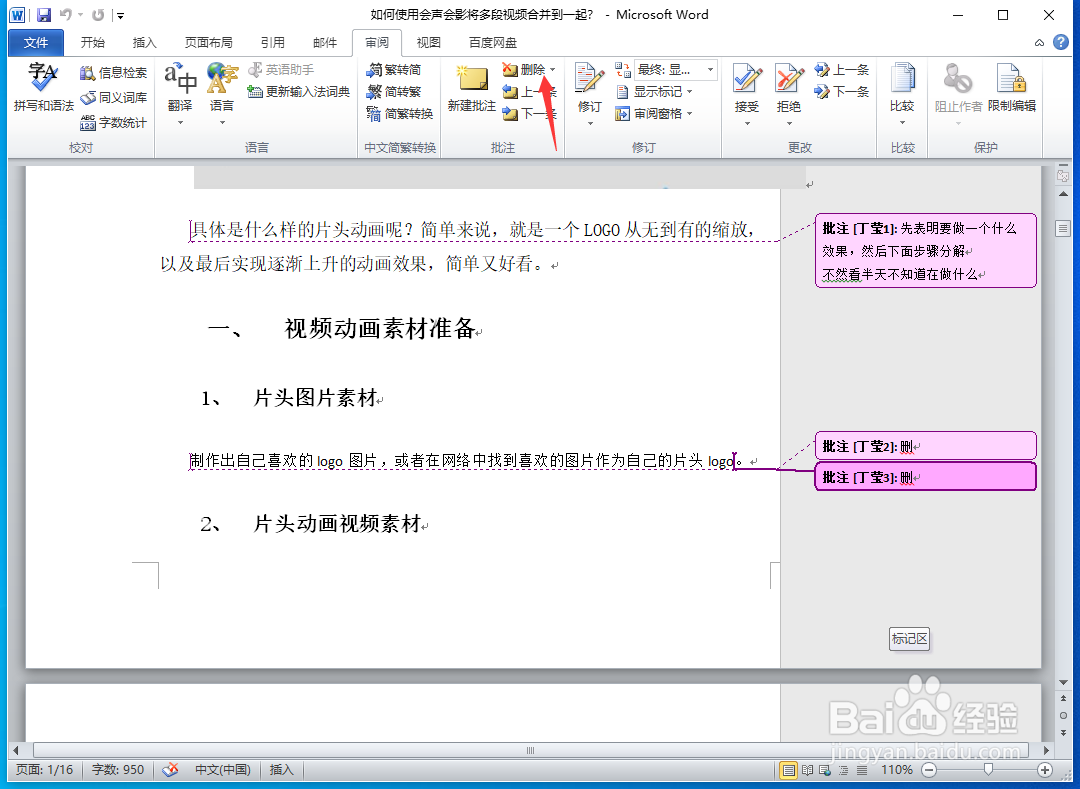
4、这样,所选中的批注内容就被删除了,当然,想要删除所有批注的话,点击选中任意一个批注即可
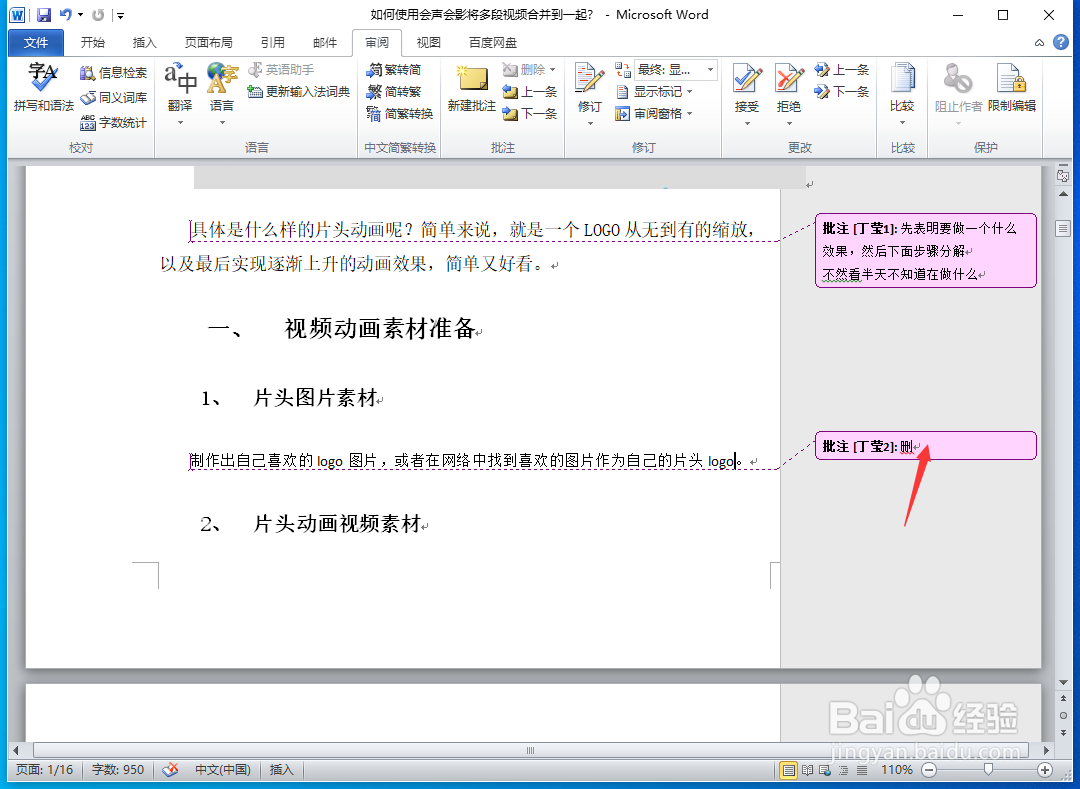
5、接着,点击打开删除按钮右侧的向下箭头图标
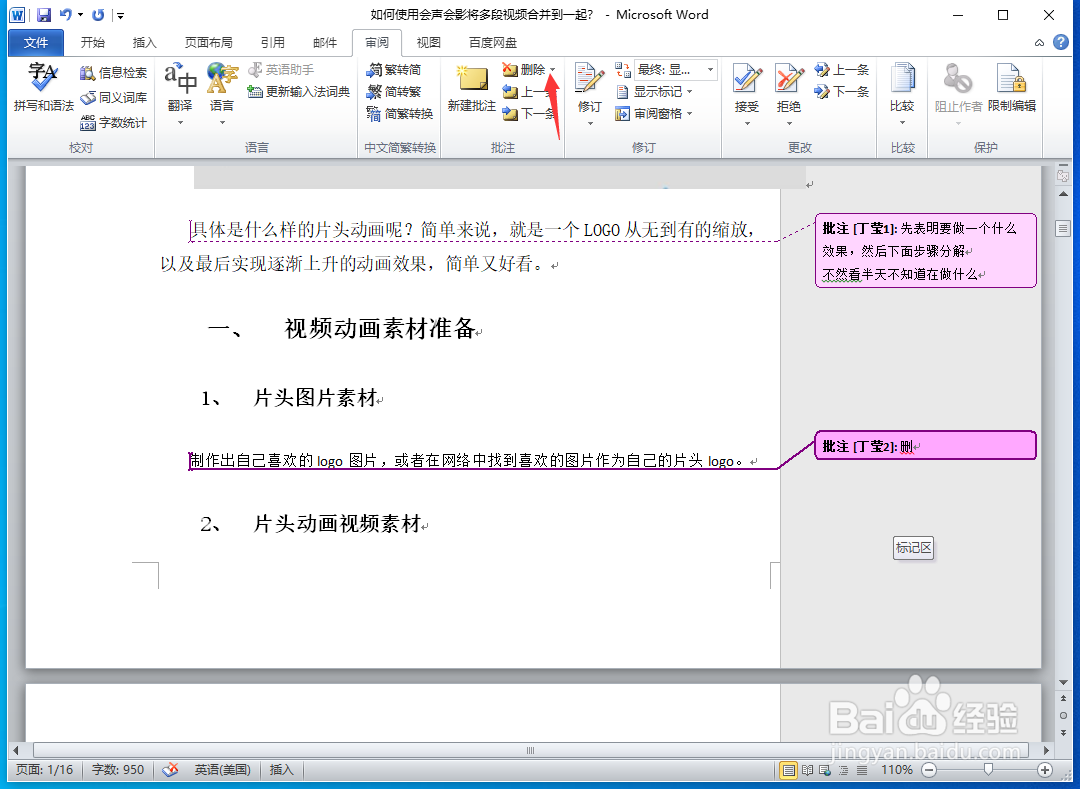
6、在弹出的菜单中选择删除文档中的所有批注
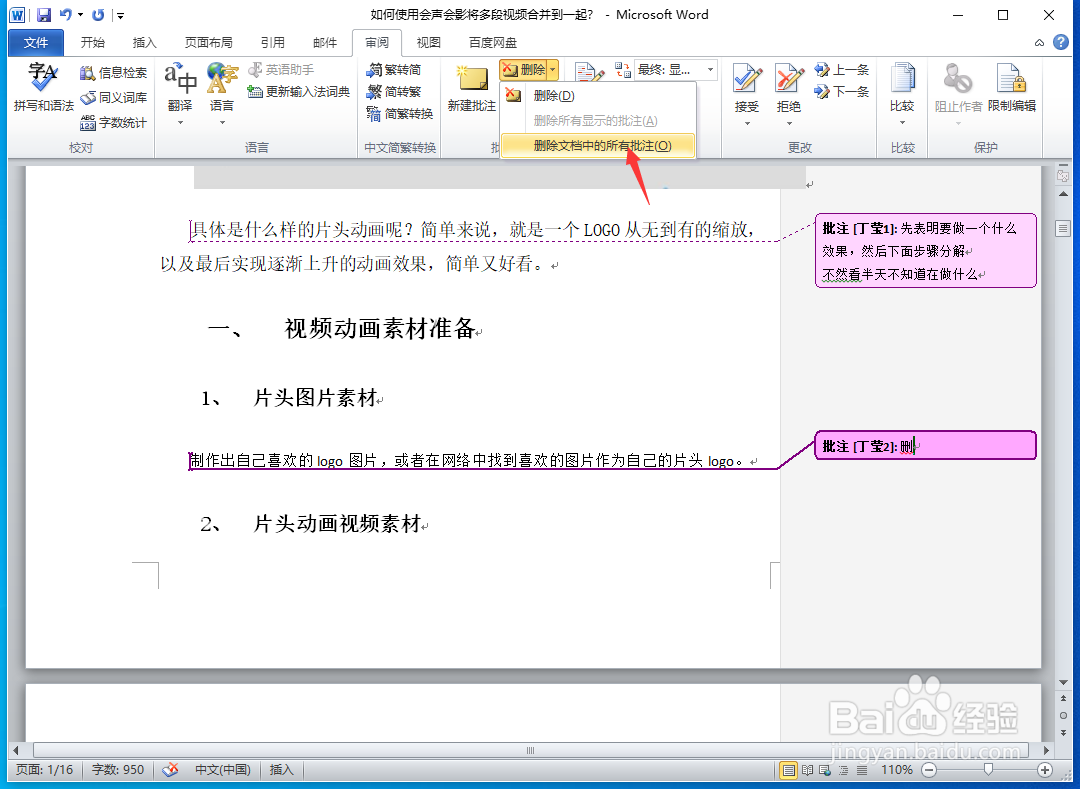
7、这时,word文档中所有批注内容就被一键清空了
